Sekme rengi nasıl değiştirilir?
Excel’de her çalışma sayfasının altında bir sekme bulunur. Bir sayfayı diğer sayfalardan ayırmak için arka plan rengi uygulamak amacıyla sekme rengi seçeneğini kullanabilirsiniz. Eğitimde, bir sekmeye arka plan rengi uygulamak için basit adımlara bakacağız.
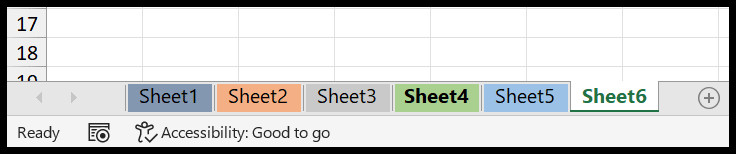
Excel’de Sekme Rengini Değiştirme Adımları
- Öncelikle rengi uygulamak istediğiniz sayfa sekmesine sağ tıklayın.
- Bağlam menüsünde sekme rengine tıklayın.
- Bundan sonra sekmeye uygulamak istediğiniz rengi seçin.
- Sonunda uygulamak için renge tıklayın.
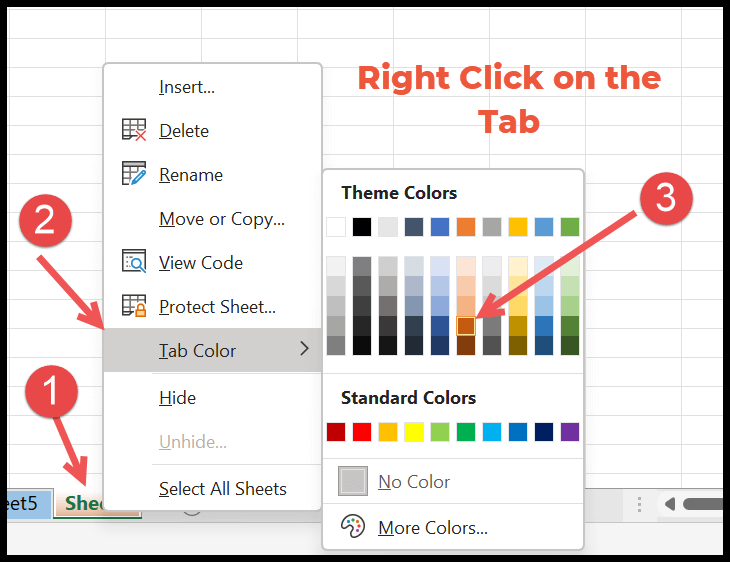
Mac’te Excel kullanıyorsanız sekme rengini değiştirme adımları Windows’ta kullandığımız adımlar ile aynıdır.
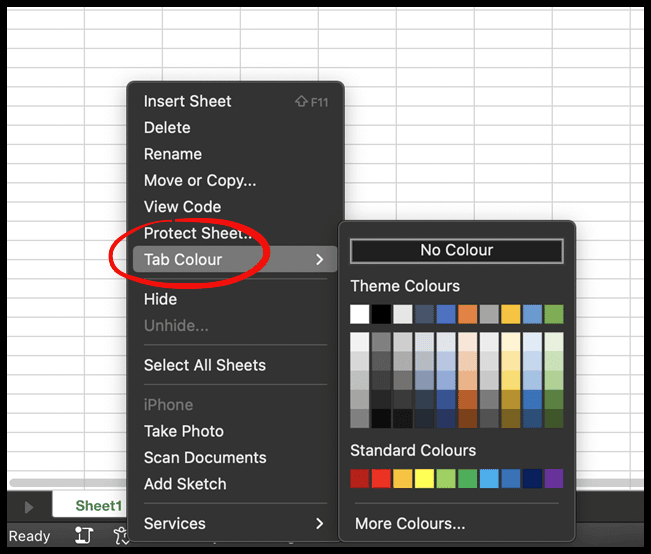
Ana Sayfa sekmesinden sekme rengini kullan
- Öncelikle sekme arka plan rengini değiştirmek istediğiniz sayfayı etkinleştirin.
- Şimdi “Biçim” açılır menüsüne tıklayın.
- Bundan sonra sekme rengi seçeneğine gidin.
- Sonunda uygulamak istediğiniz rengi seçin ve uygulamak için tıklayın.
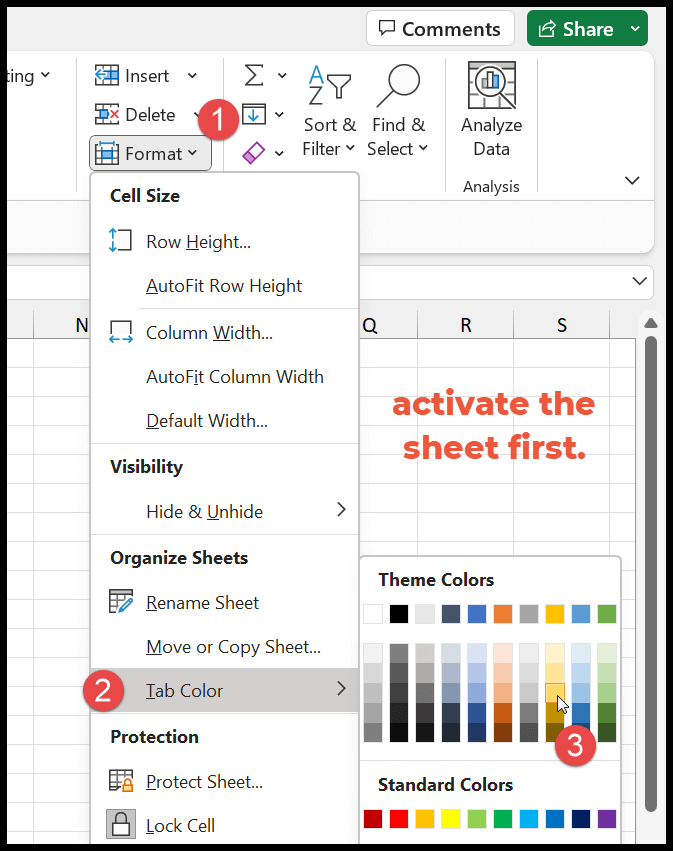
Ve Mac’te adımlar Windows’takilerle aynıdır.
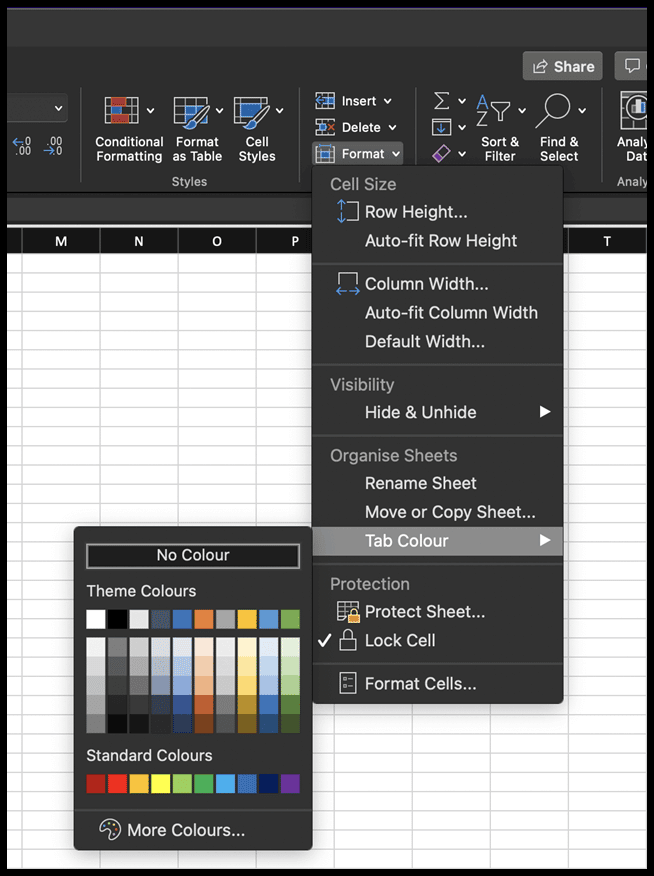
Çalışma sayfası sekme rengini değiştirmek için klavye kısayolu
Alt ⇢ H ⇢ O ⇢ T
Bu tuşlara sırayla basmanız gerekiyor, bu da önceki yöntemde kullandığımız format açılır listesinde sekme rengi seçeneğini açacak.
Bu klavye kısayolunu kullandıktan sonra gezinme tuşlarını kullanarak rengi seçmeniz ve sonunda rengi uygulamak için Enter tuşuna basmanız gerekir.
Bir sayfayı etkinleştirdiğinizde sekmenin rengi, renk tonundan biraz daha koyu hale gelir.
Özel renk
Tema ve varsayılan renklerin dışında renkler kullanmak istiyorsanız “Diğer renkler…” seçeneğine tıklayın.
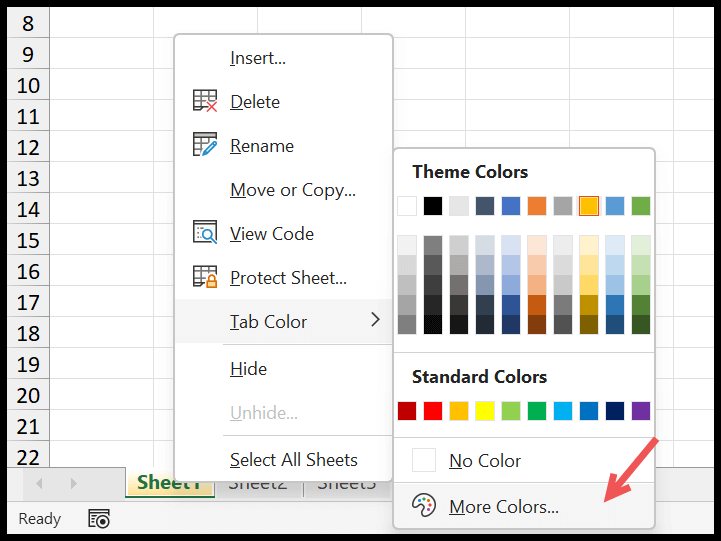
Daha Fazla Renk iletişim kutusunda, sekmeye uygulamak istediğiniz özel rengi belirtmek için (HEX) veya (RGB) kodunu kullanabilirsiniz.
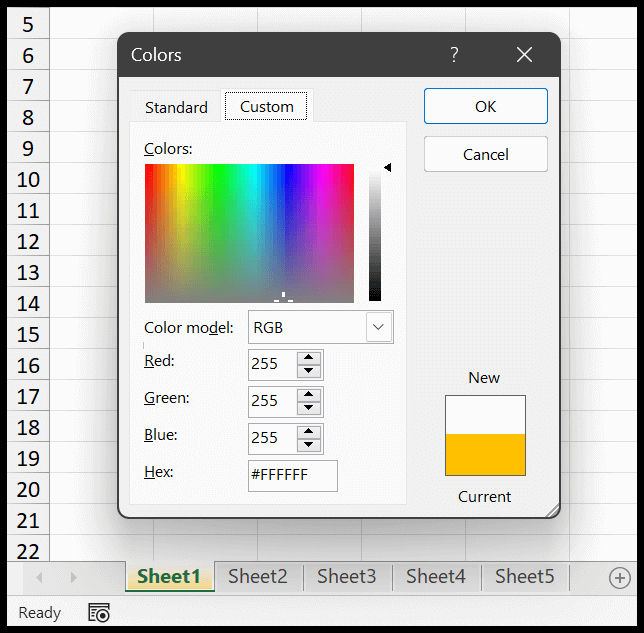
Sayfa sekmesi rengini kaldır
Sekme rengini sayfadan kaldırmak istiyorsanız yukarıdaki yöntemlerden herhangi birini kullanabilir ve sekme rengi seçeneğini açabilirsiniz. Bundan sonra rengi kaldırmak için “Renk Yok” seçeneğine tıklayın.
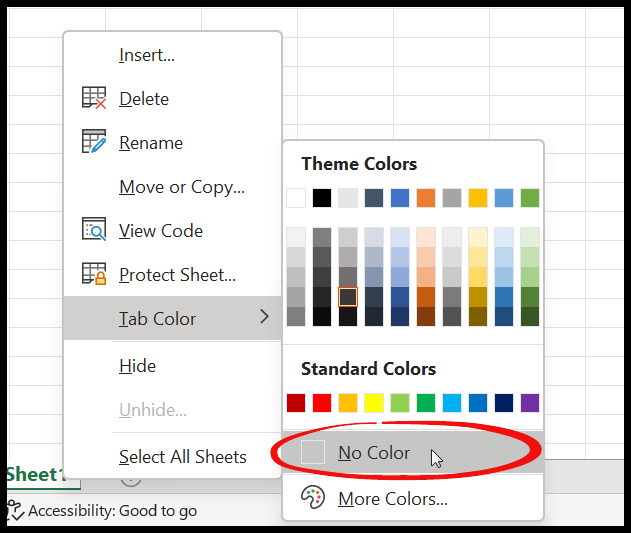
Sekme rengini uygulayamıyorum, değiştiremiyorum veya kaldıramıyorum
Sekme renk seçeneğini açtığınızda grileşmenin bir nedeni olabilir.
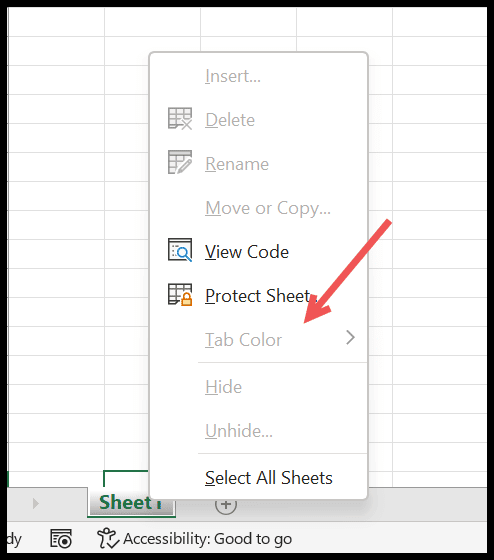
Bunun nedeni Excel dosyanızın korunuyor olması olabilir.
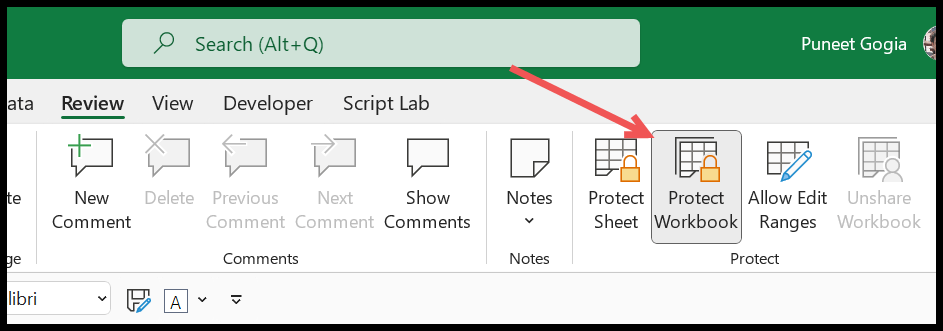
Sekme rengi eklemek için VBA kodu
Sub ColorAllTab() Dim ws As Worksheet Dim wm As String Dim i As Integer wm = InputBox("Enter the Sheet Name to Apply the Tab Color", "Sheet Name") For Each ws In ActiveWorkbook.Sheets If wm = ws.Name Then ws.Tab.Color = RGB(237, 87, 60) MsgBox "Color Applied" Exit Sub End If Next ws MsgBox "No Sheet Found." End SubÇalışma kitabındaki tüm sayfalara renk eklemek istiyorsanız kod kullanmak size zaman kazandırabilir.
Bu kodu çalıştırdığınızda sizden giriş kutusuna sayfa adını girmenizi isteyecektir. Sayfa adını girdiğinizde o sayfa sekmesine bir renk uygulanacaktır.
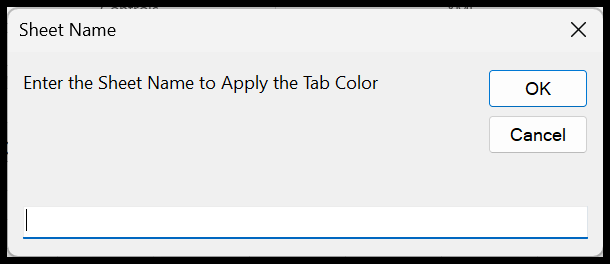
RGB renk kodunu değiştirerek rengi değiştirebilirsiniz.
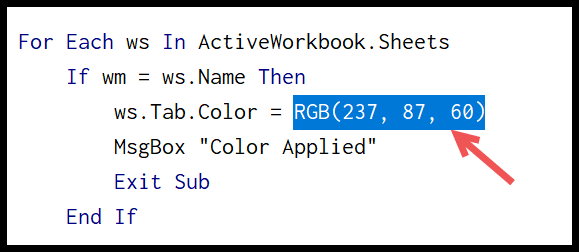
Yorumlar
- Yeni bir çalışma sayfası eklediğinizde arka plan rengini de eklemeniz gerekir. Eklerken arka plan sekme rengine sahip bir sayfa sekmesine sahip olmanın bir yolu yoktur.
- Aynı sekme rengini aynı anda birden fazla sayfaya eklemek için bunları gruplandırın ve yukarıda açıklanan adımların aynısını izleyin.